ps人像抠图,ps发丝怎么才能扣干净?
摘要ps发丝怎么才能抠干净ps人像抠图?感谢邀请!ps发丝怎么才能抠干净,PS抠发丝是一个永恒的主题,紫枫在头条教程里写过很多相关的教程,也发布了很多专用的PS抠发丝插件等等。选出人物的主体部分,不包括凌
ps发丝怎么才能抠干净ps人像抠图?感谢邀请!
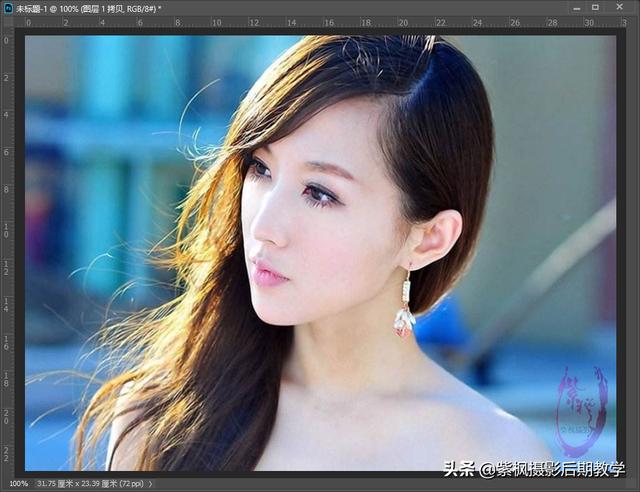
ps发丝怎么才能抠干净,PS抠发丝是一个永恒的主题,紫枫在头条教程里写过很多相关的教程,也发布了很多专用的PS抠发丝插件等等。

选出人物的主体部分,不包括凌乱的发丝部分:

复制粘贴后效果:
然后圈选出发丝的部分:
复制粘贴后点击选择并遮住:
进入以后用画笔及调整画笔精细处理发丝边缘:
将抠出的发丝和人物主体合成,完成抠图发丝的操作:
ps发丝怎么才能抠干净操作演示完成。
我是紫枫,感谢你的阅读,欢迎你的关注!关注紫枫,查看大量后期教程,获取各种插件 素材 资源!
photoshop人物怎么抠图
使用PhotoShop抠图可以改变照片背景或颜色,PS中抠图方法是多种的,一般方法有魔术棒抠图法、多边形套索工具抠图法、钢笔抠图法、通道抠图法、滤镜抠图法等等;
使用PhotoShop改变照片背景颜色步骤:
1、在PS软件中置入普通照片;
2、到通道面板,选择反差最好通道;
3、Ctrl+I执行反选;
4、Ctrl+L执行色阶命令,调节黑白反差;
5、用钢笔抠出人物。
6、Ctrl+回车,路径变选区;
7、将要抠出部分用画笔全部填充白色;
8、按住Ctrl键点击显示的通道,回到图层;
9、Ctrl+J复制选区内内容即抠出人物。
10、“文件–存储为”png格式图片,完成。
图片参考:://zhidao.baidu.com/question/1497988450980035139.html
















